アクションバーを非表示にする方法
ここでは Android タブレットで利用できるアクションバー (Actionbar) を非表示にする方法について説明します。
非常に単純なので、「一分くらいで分かるハウツー」カテゴリにまとめようかとも思ったのですが・・・(苦笑)
それでもアンドロイドタブレットの UI の主要機能なので、カテゴリを作りいろいろと説明していきたいと思っていますのでこちらに書くことにしました。
さて、それではさっそくいってみましょう。
アクションバーを非表示にする
アクションバーの説明第一弾として、いきなりの非表示にする方法というのもなんですが・・・(苦笑)
アクティビティにアクションバーが属していているのでアクションバーを簡単に操作可能である、ということをみるにはいいと思います。
次のスクリーンショットで、画面上部のアイコンが表示されている箇所がアクションバーです。
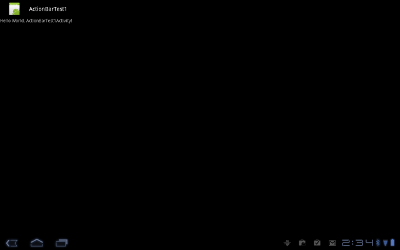
次のように getActionBar メソッドを使って ActionBar を取得し、hide メソッドを呼ぶことでアクションバーを非表示にできます。
package com.keicode.android.test;
import android.app.ActionBar;
import android.app.Activity;
import android.os.Bundle;
public class ActionBarTest1Activity extends Activity {
@Override
public void onCreate(Bundle savedInstanceState) {
super.onCreate(savedInstanceState);
setContentView(R.layout.main);
ActionBar actionBar = getActionBar();
actionBar.hide();
}
}
これを実行した結果つぎのようになります。
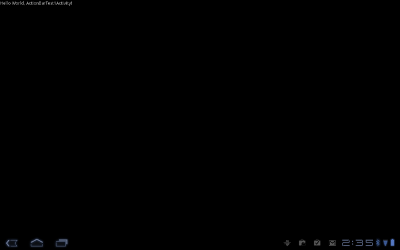
AndroidManifest.xml による方法
AndroidManifest.xml で次のように android:theme="@android:style/Theme.Holo.NoActionBar" としてテーマを指定してもアクションバーを非表示にできます。
<?xml version="1.0" encoding="utf-8"?>
<manifest
xmlns:android="http://schemas.android.com/apk/res/android"
package="com.keicode.android.test"
android:versionCode="1"
android:versionName="1.0">
<uses-sdk android:minSdkVersion="13" />
<application
android:icon="@drawable/icon"
android:label="@string/app_name">
<activity
android:name=".ActionBarTest1Activity"
android:label="@string/app_name"
android:theme="@android:style/Theme.Holo.NoActionBar"
>
...
</activity>
</application>
</manifest>